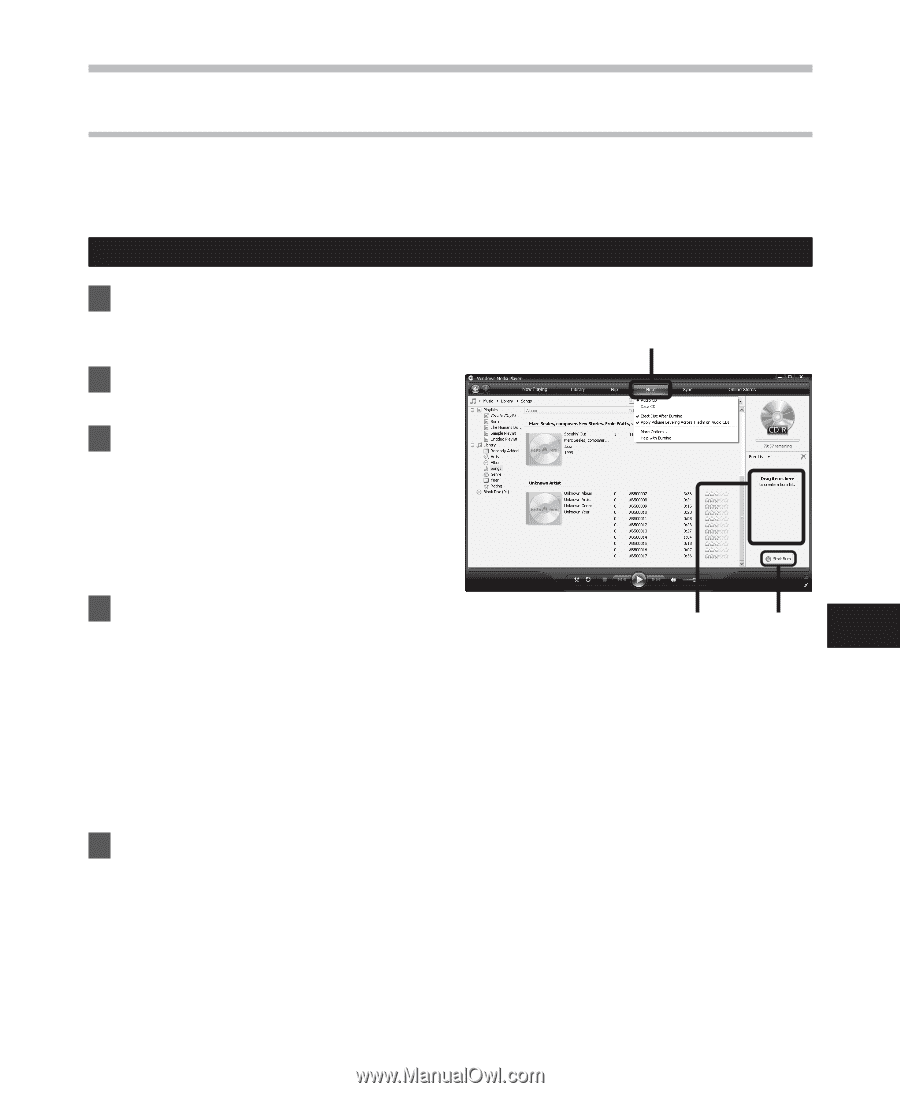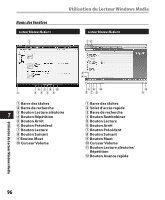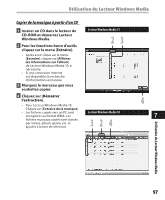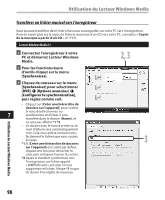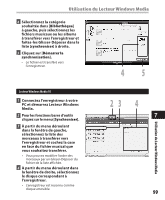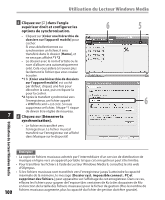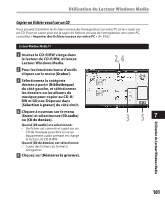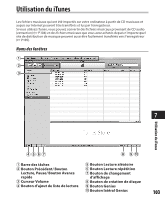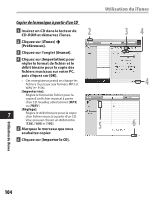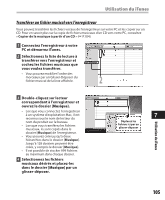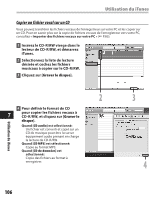Olympus DM 520 DM-420 Mode d'emploi détaillé (Franç - Page 101
Copier un fichier vocal sur un CD
 |
UPC - 807360860868
View all Olympus DM 520 manuals
Add to My Manuals
Save this manual to your list of manuals |
Page 101 highlights
Utilisation du Lecteur Windows Media Copier un fichier vocal sur un CD Vous pouvez transférer les fichiers vocaux de l'enregistreur sur votre PC et les copier sur un CD. Pour en savoir plus sur la copie de fichiers vocaux de l'enregistreur vers votre PC, consultez « Importer des fichiers vocaux sur votre PC » (☞ P.85). Lecteur Windows Media 11 1 Insérez le CD-R/RW vierge dans le lecteur de CD-R/RW, et lancez Lecteur Windows Media. 2 Pour les fonctions barre d'outils cliquez sur le menu [Graber]. 3 Sélectionnez la catégorie désirée à partir [Bibliothèque] du côté gauche, et séléctionnez les dossiers ou les albums de musique pour copier au CD-R/ RW et Glissez-Déposez dans [Sélection à graver] du côté droit. 4 Cliquez à nouveau sur le menu [Graver] et sélectionnez [CD audio] ou [CD de donées]. Quand [CD audio] est sélectionné: • Un fichier est converti et copié sur un CD de musique pour être lu sur un équipement audio prenant en charge la lecture de CD-R/RW. Quand [CD de donées] est sélectionné: • Copie des fichiers au format à enregistrer. 5 Cliquez sur [Démarrer la gravure]. 2, 4 3 57 Utilisation du Lecteur Windows Media 101